Jak tworzyć i interpretować wykresy pudełkowe w spss
Wykres pudełkowy służy do wizualizacji pięciocyfrowego podsumowania zbioru danych, które obejmuje:
- Minimum
- Pierwszy kwartyl
- Mediana
- Trzeci kwartyl
- Maksymalny
W tym samouczku wyjaśniono, jak tworzyć i edytować wykresy pudełkowe w SPSS.
Jak utworzyć wykres pojedynczego pudełka w SPSS
Załóżmy, że mamy następujący zbiór danych pokazujący średnią punktów zdobytych na mecz przez 16 koszykarzy danej drużyny:
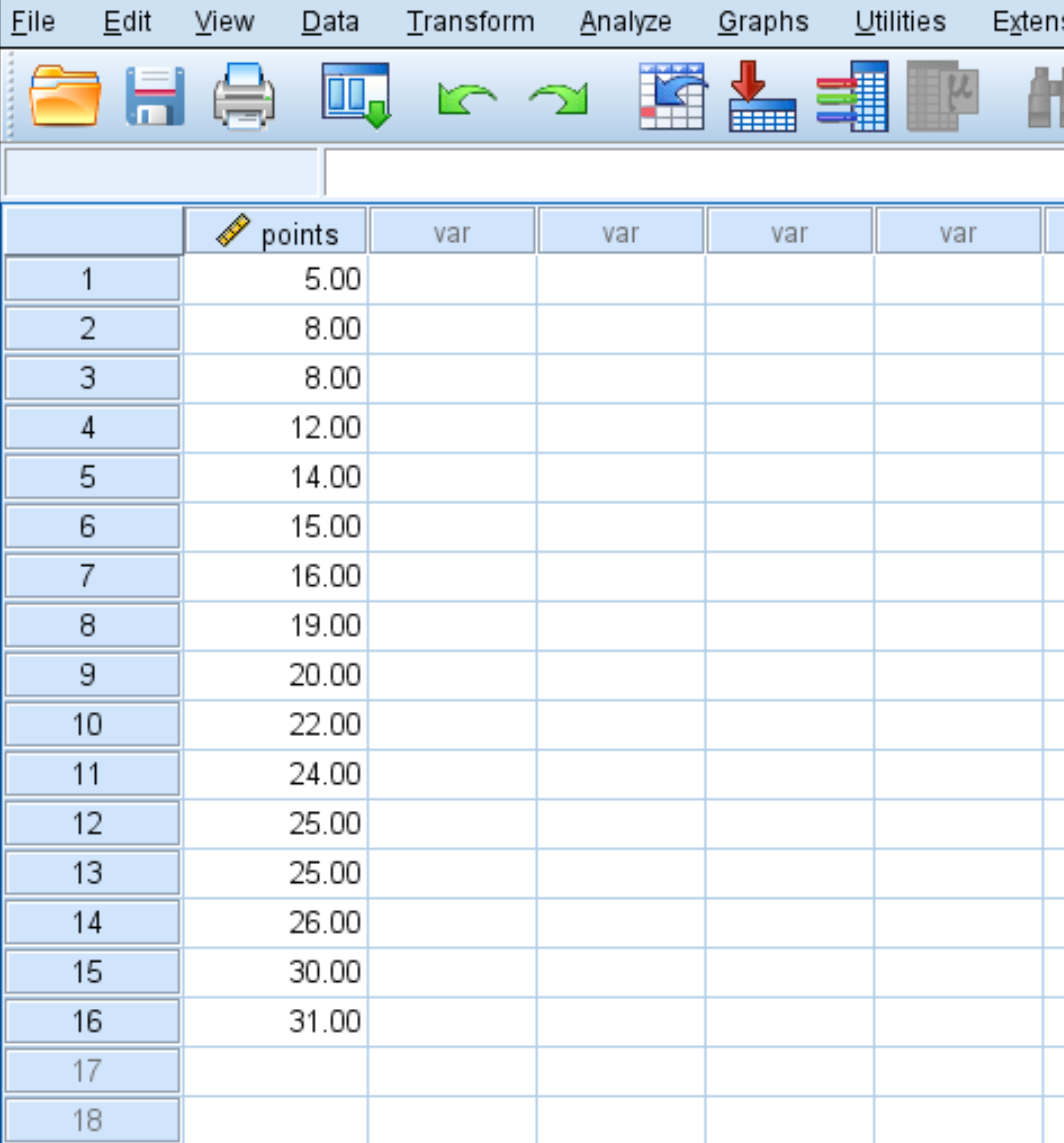
Aby utworzyć wykres pudełkowy w celu wizualizacji rozkładu tych wartości danych, możemy kliknąć kartę Analizuj , następnie Statystyka opisowa , a następnie Eksploruj :
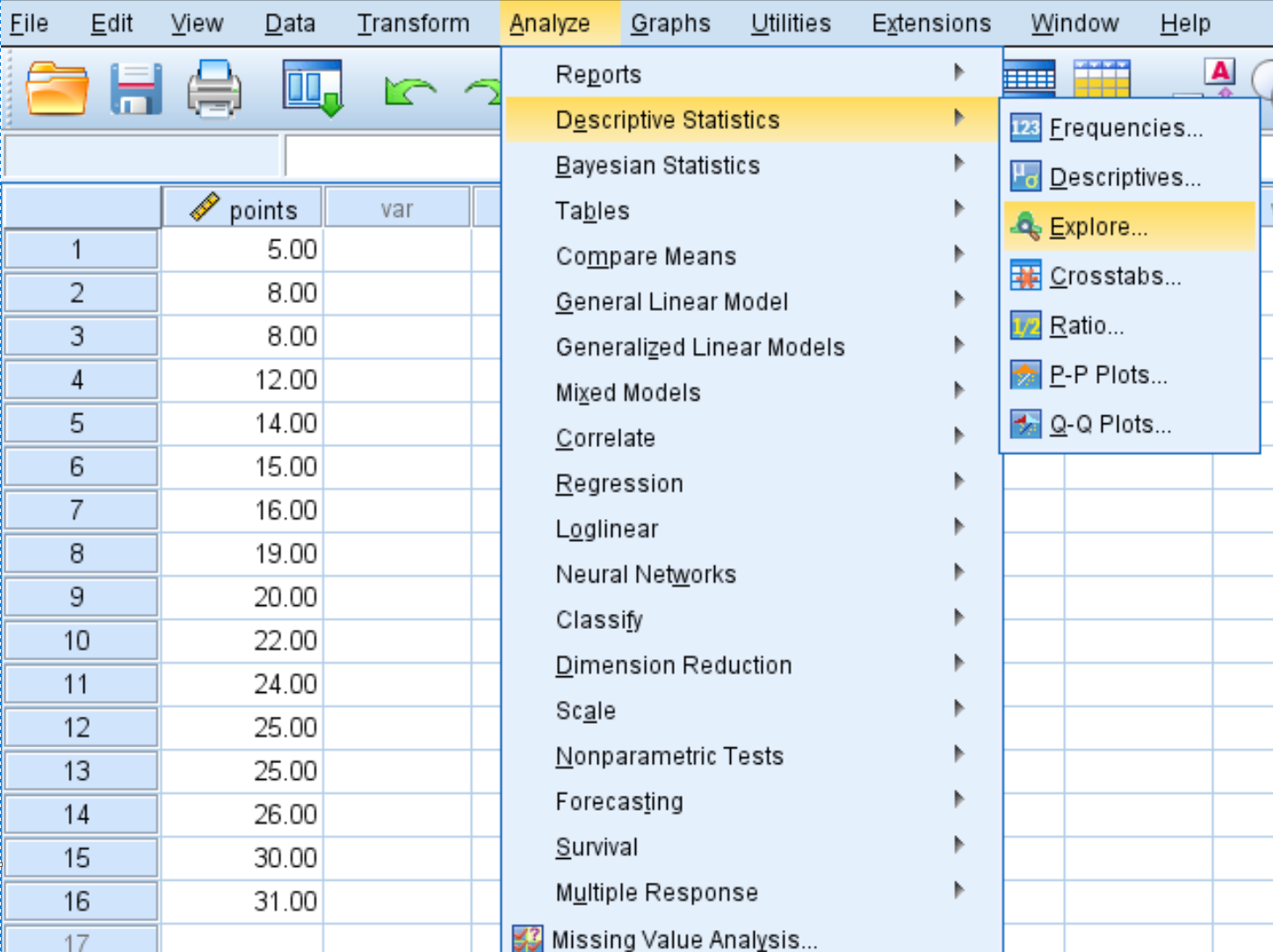
Spowoduje to wyświetlenie następującego okna:
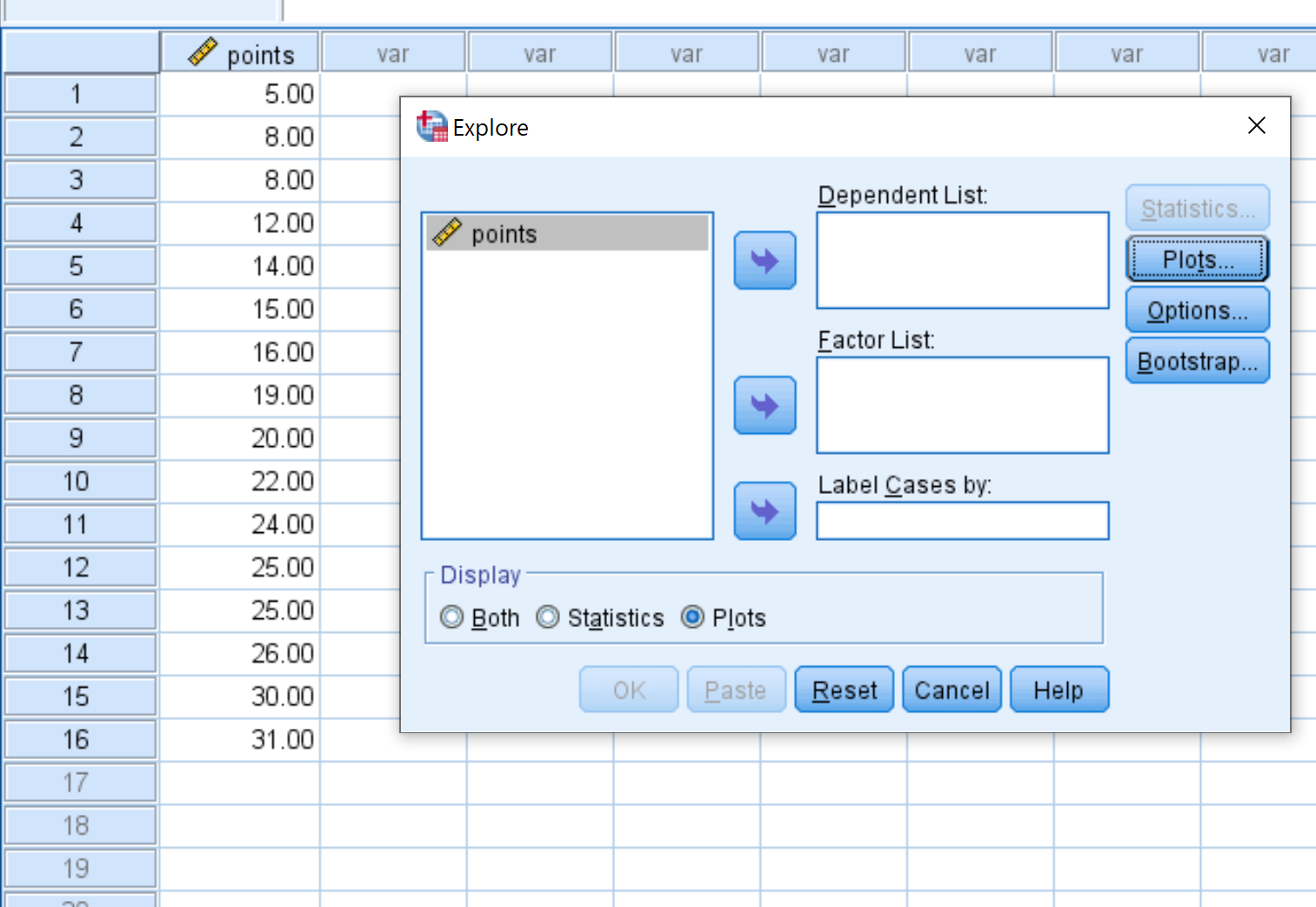
Aby utworzyć wykres pudełkowy, przeciągnij punkty zmienne do obszaru oznaczonego Lista zależna . Następnie upewnij się, że wybrano opcję Wykresy w opcji Pokaż u dołu pola.
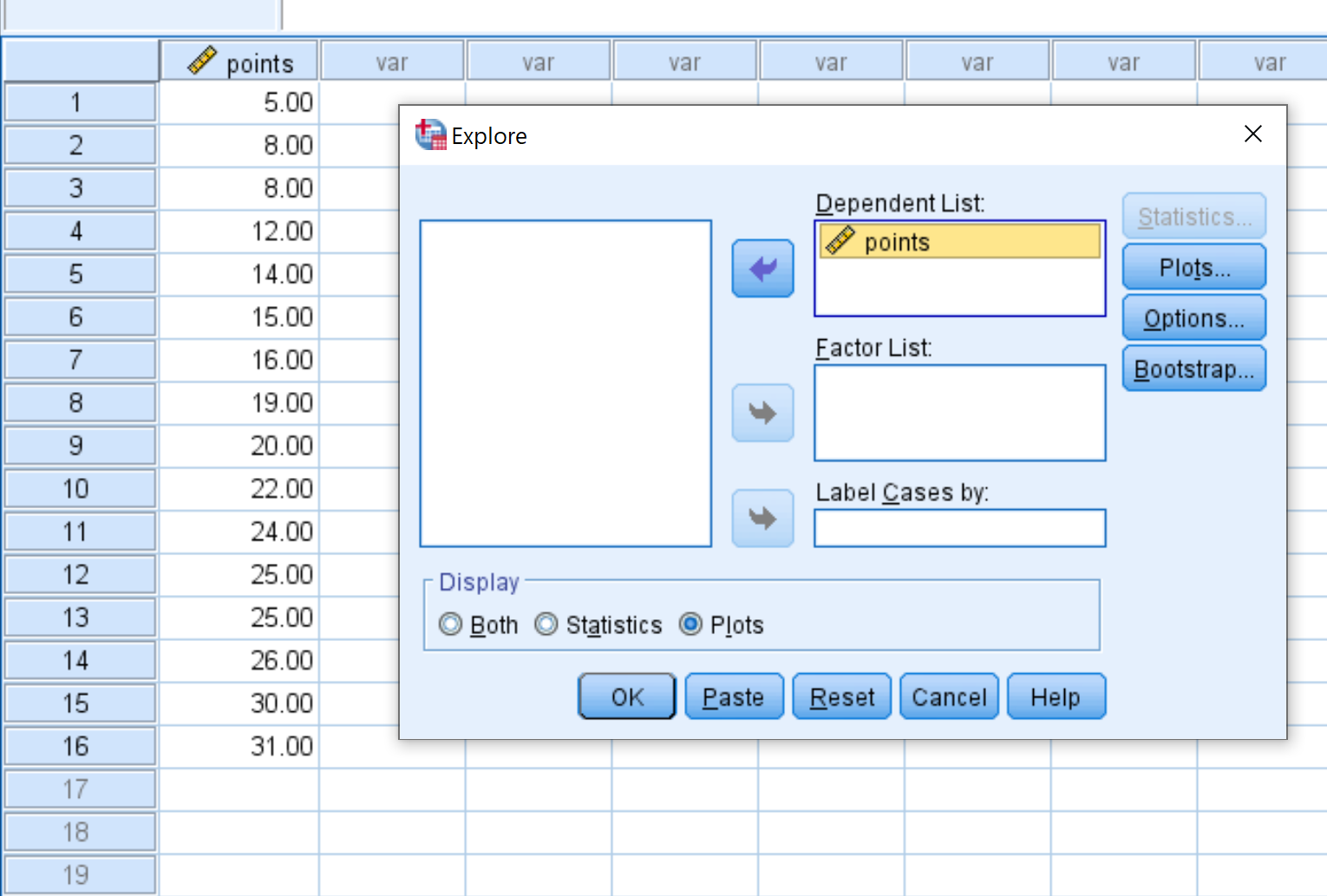
Po kliknięciu OK pojawi się następujący wykres pudełkowy:
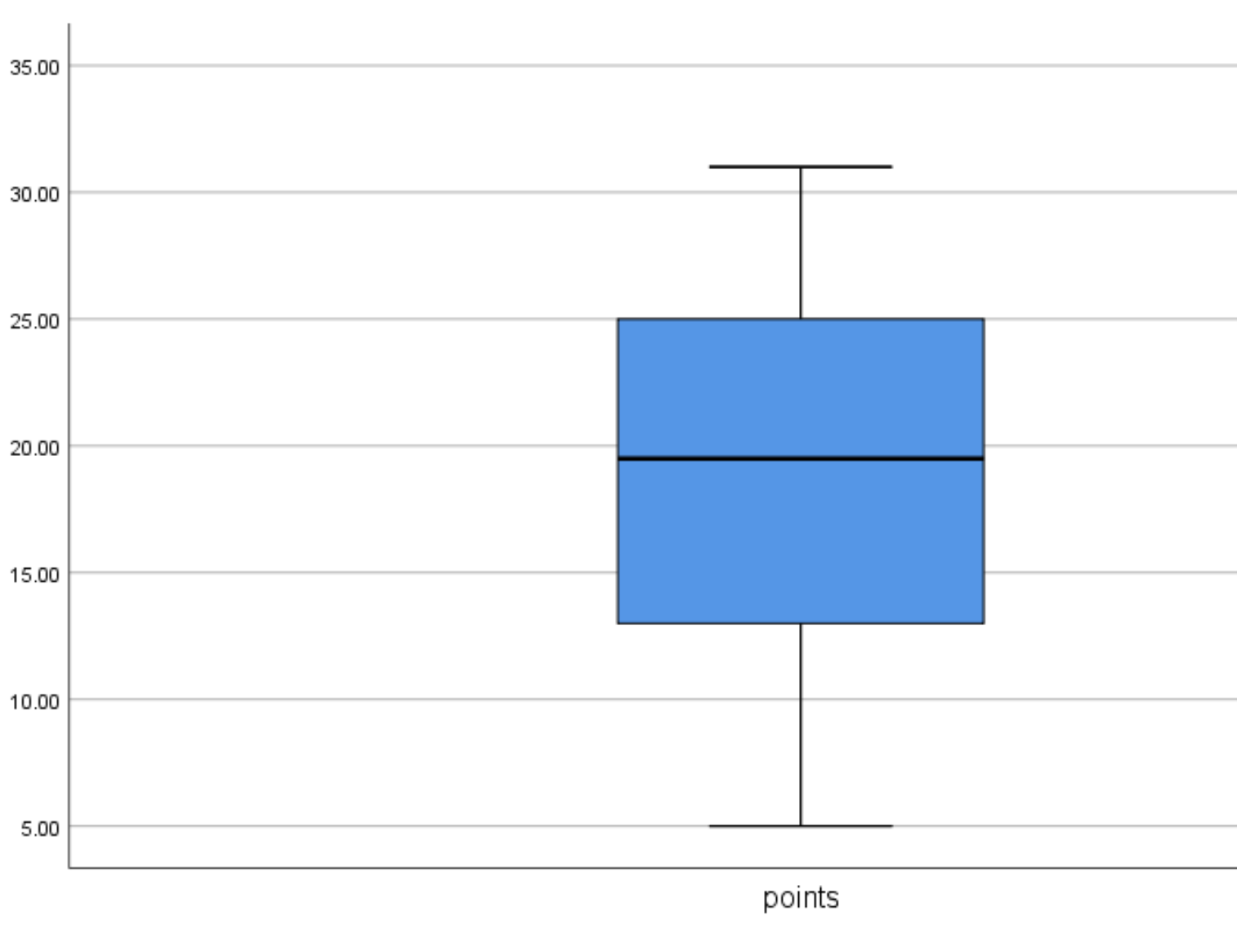
Oto jak zinterpretować ten wykres pudełkowy:
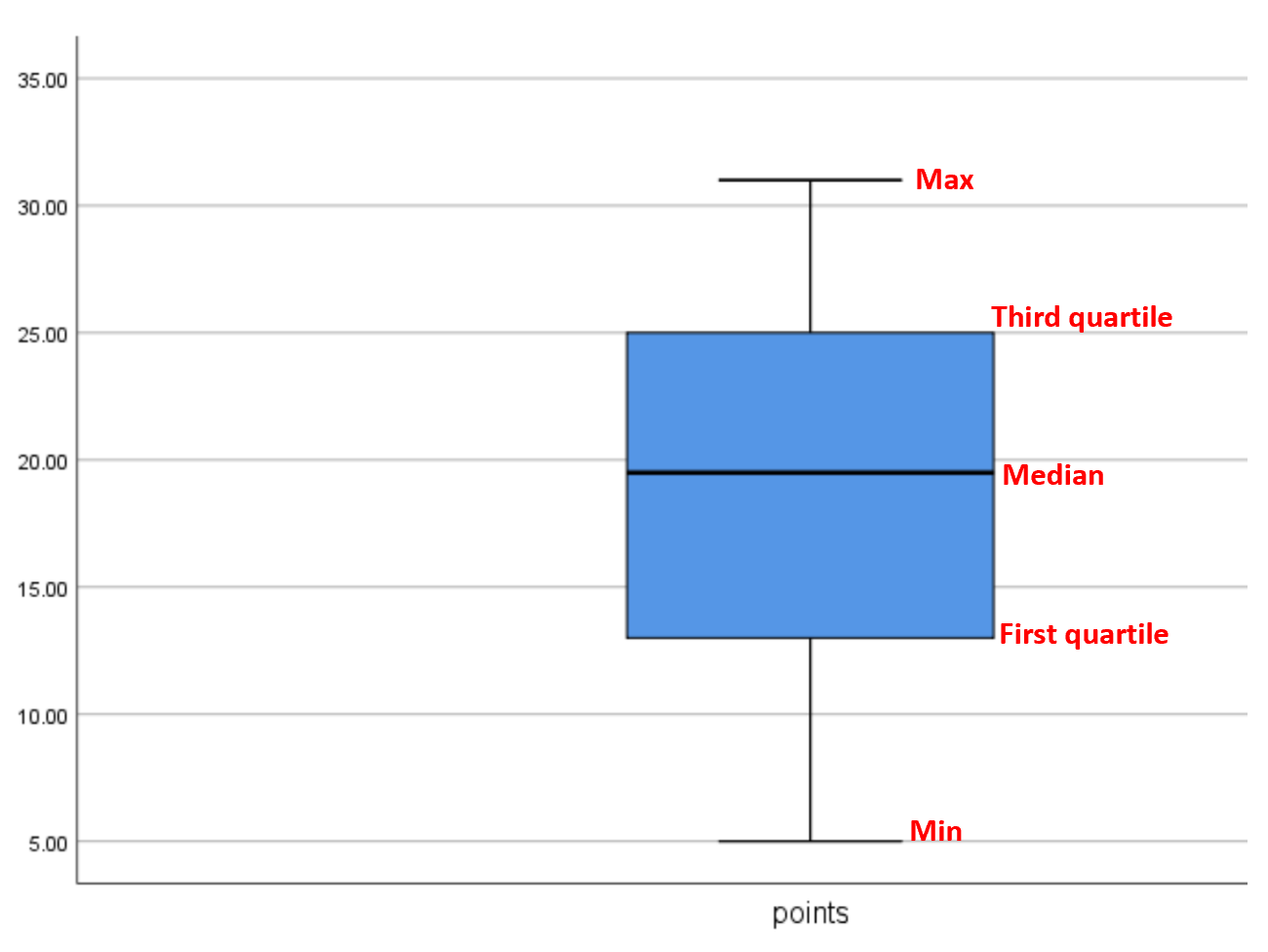
Uwaga na temat wartości odstających
Rozstęp międzykwartylowy (IQR) to odległość między trzecim kwartylem a pierwszym kwartylem. SPSS uznaje każdą wartość danych za wartość odstającą, jeśli jest ona 1,5-krotna IQR powyżej trzeciego kwartyla lub 1,5-krotność IQR poniżej pierwszego kwartyla.
Wartości odstające są wyświetlane w SPSS jako małe kółka. W poprzednim przykładzie nie było żadnych wartości odstających, dlatego na wykresie pudełkowym nie pokazano małych kółek. Jeśli jednak nasza największa wartość w zbiorze danych faktycznie wynosiła 50, na wykresie pudełkowym pojawiłoby się małe kółko wskazujące wartość odstającą:
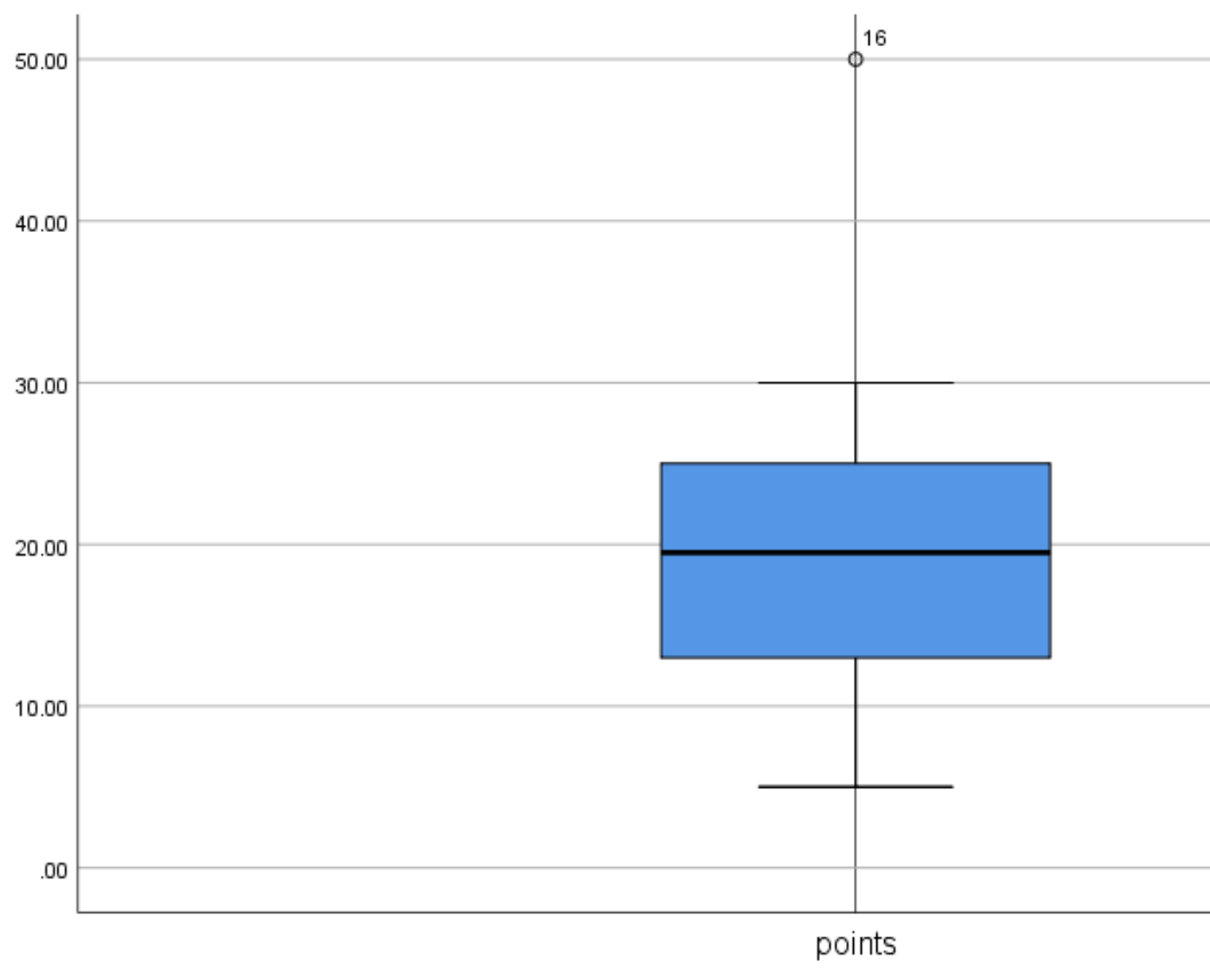
Jeśli w Twoim zbiorze danych występuje wartość odstająca, masz kilka możliwości:
- Upewnij się, że wartość odstająca nie jest błędem wprowadzania danych. Czasami wartości danych są po prostu rejestrowane nieprawidłowo. Jeśli występuje wartość odstająca, najpierw sprawdź, czy wartość została wprowadzona poprawnie i czy nie jest to błąd.
- Przypisz nową wartość do wartości odstającej . Jeśli okaże się, że wartość odstająca wynika z błędu we wprowadzaniu danych, możesz zdecydować się na przypisanie jej nowej wartości, takiej jak średnia lub mediana zbioru danych.
- Usuń wartość odstającą. Jeśli wartość rzeczywiście odbiega od normy, możesz ją usunąć, jeśli będzie miała znaczący wpływ na ogólną analizę. Pamiętaj tylko, aby wspomnieć w raporcie końcowym lub analizie, że usunąłeś wartość odstającą.
Jak utworzyć wiele wykresów pudełkowych w SPSS
Jeśli masz wiele zmiennych, SPSS może także utworzyć wiele wykresów pudełkowych obok siebie. Załóżmy na przykład, że mamy następujące dane dotyczące średniej liczby punktów zdobytych przez 16 zawodników z trzech różnych drużyn:
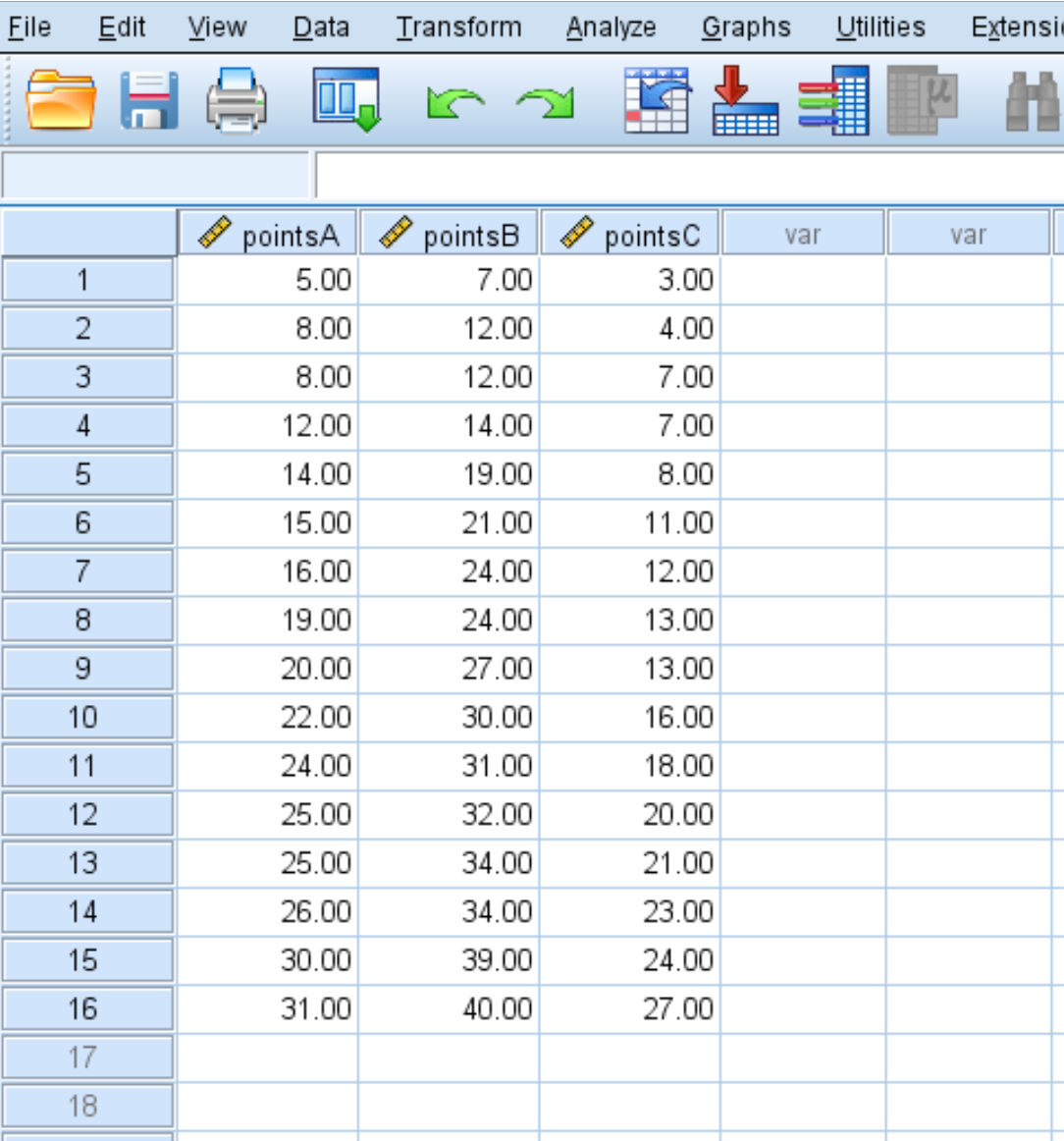
Aby utworzyć wykres pudełkowy dla każdej z tych zmiennych, możemy ponownie kliknąć zakładkę Analizuj , następnie Statystyka opisowa , a następnie Eksploruj . Następnie możemy przeciągnąć trzy zmienne do obszaru oznaczonego Lista zależna :
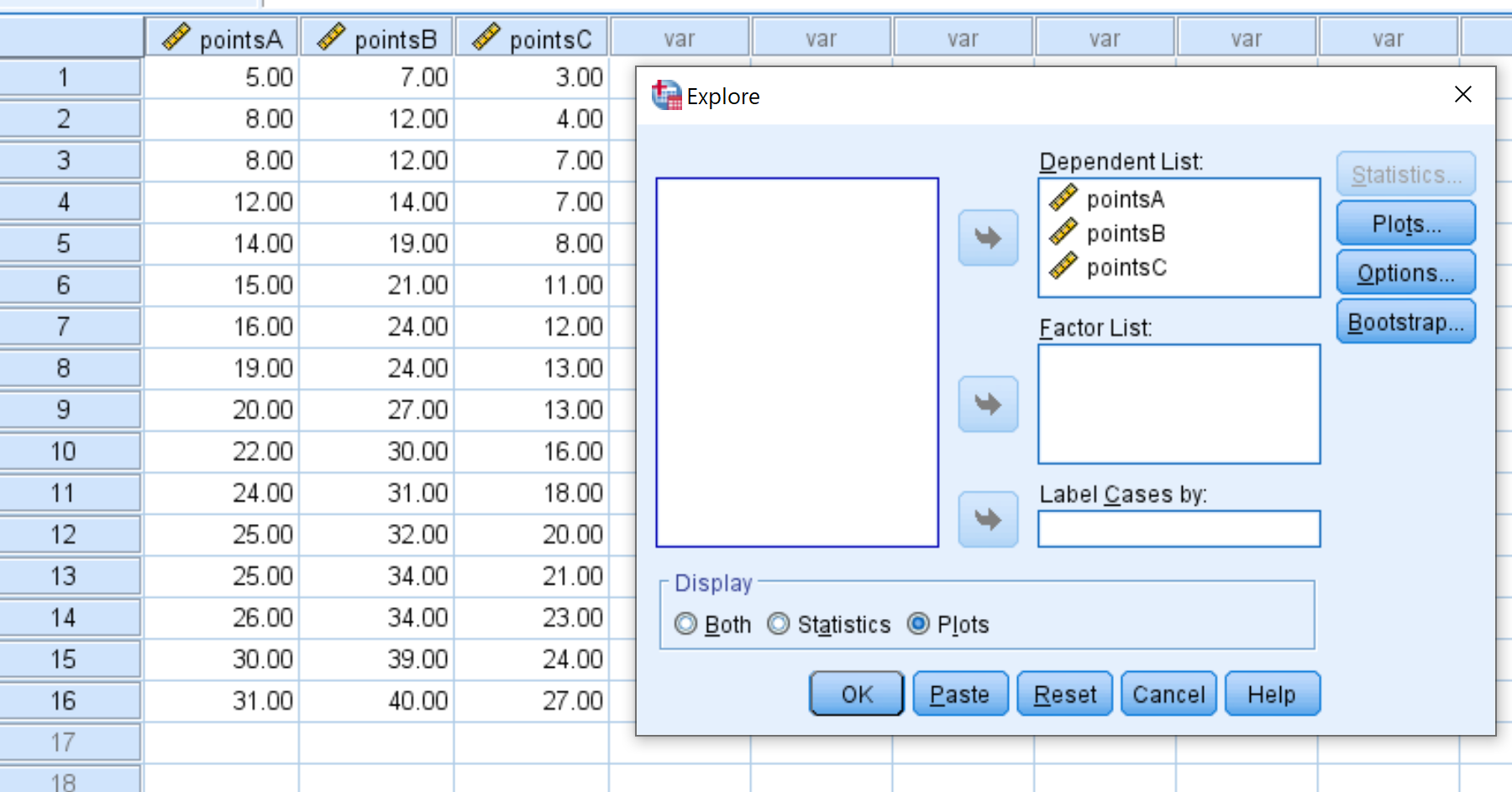
Po kliknięciu OK pojawią się następujące wykresy pudełkowe:
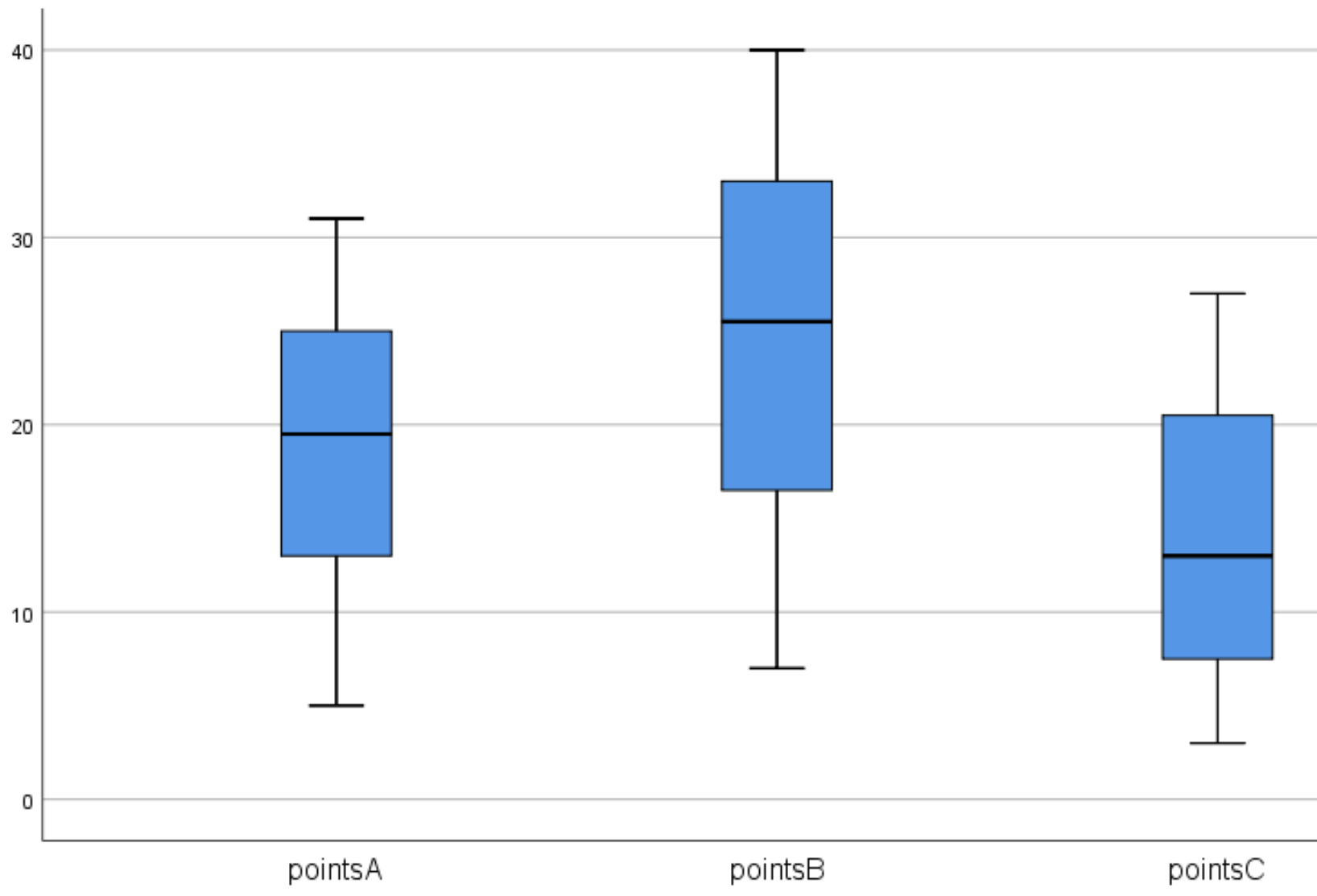
Pomaga nam to łatwo zwizualizować różnice w dystrybucji pomiędzy tymi trzema zespołami.
Możemy również zaobserwować, co następuje:
- Mediana punktów zdobytych na mecz jest najwyższa dla Drużyny B, a najniższa dla Drużyny C.
- Różnica w liczbie punktów zdobytych na mecz jest największa w przypadku Drużyny B, o czym świadczy długość jej wykresu pudełkowego w porównaniu z Drużyną A i Drużyną C.
- Gracz z największą liczbą punktów na mecz należy do drużyny B, a gracz z najmniejszą liczbą punktów na mecz do drużyny C.
Wykresy pudełkowe są przydatne, ponieważ mogą dostarczyć nam wielu informacji na temat rozkładu zbiorów danych z pojedynczego wykresu.